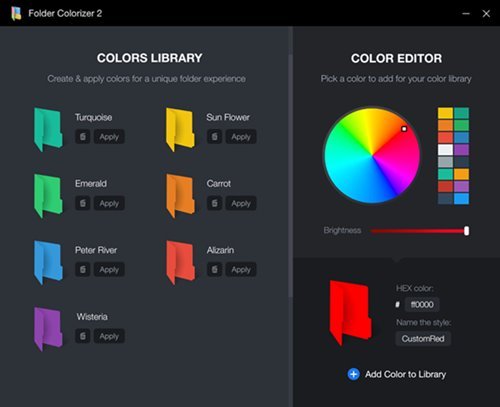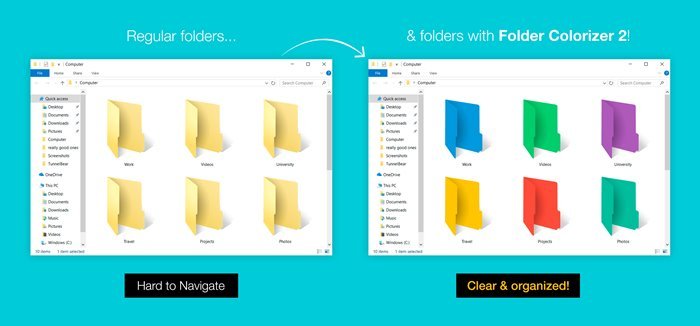Tja, Windows 10 är det bästa och mest populära operativsystemet för skrivbordet. Jämfört med alla andra stationära operativsystem erbjuder Windows 10 dig fler funktioner och anpassningsalternativ.
Som standard kan du ändra startmenyns färg, aktivitetsfältets färg, växla mellan mörka/ljusa teman och mer. Men hur är det med att ändra mappfärger i Windows 10?
Windows 10 ger dig inte möjlighet att ändra mappfärger. Ja, du kan ändra mappikoner, men inte deras färger. Standardfärgen för mappar är inställd på gul i Windows 10.
Men det som är bra är att du kan använda Många anpassningsappar från tredje part för att ändra mappfärg i Windows 10 . Folder Color för Windows låter dig färgkoda filer och mappar i operativsystemet.
Så i den här artikeln kommer vi att prata om ett av de bästa anpassningsverktygen för Windows 10, känd som Folder Colorizer. Inte bara det, vi kommer också att diskutera hur man installerar programvaran på Windows. Låt oss kolla.
Vad är Folder Colorizer?
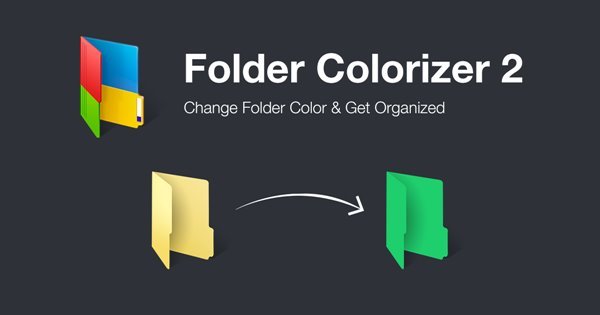
Tja, Folder Colorizer är ett enkelt verktyg för att använda Windows för att ändra mappfärger. Det som är bra med Folder Colorizer är att det är lätt och väldigt lätt att använda.
Programmet behöver mindre än 20 megabyte lagringsutrymme för installation. När den väl har installerats, Körs i bakgrunden utan att sakta ner systemet . Programmet namnger valfri mapp i Utforskaren efter färg.
Den senaste versionen av Folder Colorizer, som är Folder Colorizer 2, har ett alternativ för färgväxlare direkt i snabbmenyn. Det betyder att om du vill ändra färgen på mappen högerklickar du på mappen och väljer Färglägg! > färg .
Få mappar att sticka ut
Om du hanterar många mappar på din dator kan du hitta Folder Colorizer mycket användbart. Men det finns tillfällen då vi behöver välja en specifik mapp regelbundet och brådskande.
Att märka mappar i olika färger kan vara det bästa sättet att hålla ordning, särskilt om du hanterar många mappar.
I ett sådant fall kan du använda Folder Colorizer för att färglägga mapparna. På så sätt kommer du att kunna plocka ut mappen snabbt.
Det viktiga att notera är att det inte påverkar systemets prestanda på något sätt. Du behöver inte ens köra appen hela tiden i bakgrunden, så PC-prestandan påverkas inte.
Ladda ner Folder Colorizer för PC (senaste versionen)
Nu när du är fullt medveten om Folder Colorizer kanske du vill ladda ner det lätta programmet till din dator.
Observera att Folder Colorizer finns i två versioner. Den äldre versionen är tillgänglig gratis, medan den senaste versionen kräver ett abonnemang.
Om du planerar att bara ändra mappfärger kan du använda gratisversionen. Dessutom låter gratisversionen av Folder Colorizer dig namnge mappar i olika färger.
Nedan har vi delat den senaste versionen av Folder Colorizer. Filen som delas nedan är fri från virus/skadlig programvara och helt säker att ladda ner och använda. Så låt oss gå vidare till nedladdningslänkarna.
- Ladda ner Folder Colorizer för PC (offlineinstallationsprogram)
Ladda ner Folder Colorizer på PC?
Tja, det är väldigt enkelt att installera Folder Colorizer, särskilt på Windows 10. Först och främst måste du ladda ner Folder Colorizer som vi delade ovan.
När du har laddat ned, starta den körbara filen Folder Colorizer och följ instruktionerna på skärmen. När det är installerat, starta programmet på din dator. Se till att starta om datorn efter installationen.
När du har installerat måste du följa vår guide Hur man ändrar mappfärg i Windows för att använda Folder Colorizer på PC. Detta är! Jag avslutade. Så här kan du installera Folder Colorizer på PC.
Så, den här guiden handlar om att ladda ner Folder Colorizer för PC offline-installationsprogram. Hoppas den här artikeln hjälpte dig! Dela gärna med dina vänner också. Om du har några tvivel angående detta, låt oss veta det i kommentarsfältet nedan.